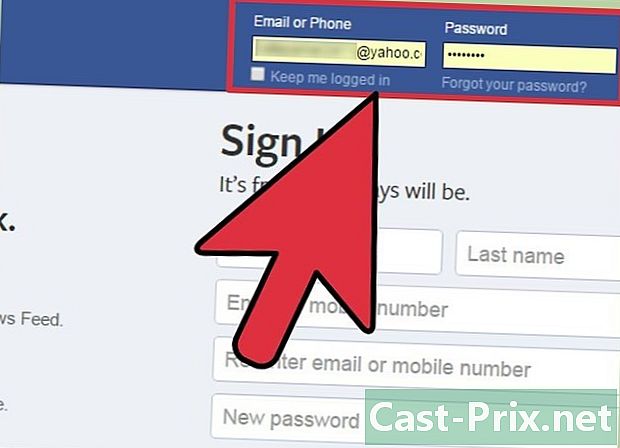Ako odstrániť iSearch AVG
Autor:
Randy Alexander
Dátum Stvorenia:
25 Apríl 2021
Dátum Aktualizácie:
1 V Júli 2024

Obsah
- stupňa
- Metóda 1 Odstráňte iSearch z prehliadača Google Chrome
- Metóda 2 Odstráňte iSearch z Firefoxu
- Metóda 3 Odstráňte iSearch z programu Internet Explorer
Softvér AVG Antivirus obsahuje vo svojej ponuke panel nástrojov pre internetové prehliadače, ktoré nahrádzajú vašu obvyklú domovskú stránku touto stránkou: „iSearch.avg.com“. Stáva sa tiež, že tento panel s nástrojmi zmení vyhľadávací nástroj používaný internetovým prehliadačom. To je veľmi nepohodlné pre väčšinu používateľov, ktorí sami radi konfigurujú svoje nastavenia prehliadača. Ak chcete znova nakonfigurovať svoje nastavenia, musíte najprv odstrániť iSearch AVG a ukážeme vám, ako to urobiť v tomto článku.
stupňa
Metóda 1 Odstráňte iSearch z prehliadača Google Chrome
- Otvorte prehliadač Google Chrome. Ak to chcete urobiť, dvakrát kliknite na ikonu Google Chrome na pracovnej ploche.
-

Kliknite na ponuku možností. Po otvorení prehliadača Chrome kliknite na ponuku možností v pravom hornom rohu obrazovky. Je to ikona predstavujúca tri vodorovné pruhy nad sebou. -

Vstúpte do ponuky Rozšírenia. V ponuke možností presuňte ukazovateľ myši na „Ďalšie nástroje“. Mala by sa zobraziť malá rozbaľovacia ponuka, ktorá ponúka rôzne možnosti. Potom kliknite na „Rozšírenia“.- Prostredníctvom tejto ponuky môžete vidieť rôzne rozšírenia nainštalované v prehliadači Google Chrome.
-

Vyhľadajte rozšírenie „iSearch AVG“. Prejdite zoznam rozšírení, kým nenájdete rozšírenie s názvom, ktorý má iniciály „AVG“. -

Odstráňte rozšírenie „iSearch AVG“. Vedľa názvu rozšírenia je začiarkavacie políčko a ikona koša. Kliknutím na ikonu koša vymažete rozšírenie iSearch. -

Prístup k nastaveniam Po odstránení rozšírenia z prehľadávača prejdite späť do ponuky možností a tentoraz kliknite na položku „Nastavenia“. -

Vyberte predvolený vyhľadávací nástroj. Pod hlavičkou „Vyhľadať“ (prejdite na stránku s nastaveniami, aby ste ju našli), kliknite na malú šípku smerujúcu nadol. Zobrazí sa zoznam vyhľadávacích nástrojov dostupných v prehliadači Google Chrome. Vyberte vyhľadávací nástroj a kliknutím naň dajte predvolený vyhľadávací nástroj. -

Reštartujte prehliadač. Ak chcete prehliadač reštartovať, jednoducho ho zatvorte (stlačením červeného tlačidla „X“ v pravom hornom rohu obrazovky) a potom ho znova otvorte.
Metóda 2 Odstráňte iSearch z Firefoxu
-

Otvorte prehliadač Firefox. Ak to chcete urobiť, dvakrát kliknite na ikonu Firefox na pracovnej ploche. -

Prejdite do ponuky Firefox. Kliknite na tlačidlo „Firefox“ v ľavom hornom rohu obrazovky a potom kliknite na šípku napravo od položky „Pomocník“. Táto voľba je umiestnená napravo od rôznych možností ponuky a je napísaná na svetlo modrom pozadí.- Na obrazovke by sa mala zobraziť rozbaľovacia ponuka.
-

Vyberte možnosť „Reštartovať, moduly sú deaktivované ...“. Vyberte túto možnosť z rozbaľovacej ponuky, ktorá sa objavila na obrazovke. Na obrazovke sa objaví dialógové okno. -

Kliknite na tlačidlo Reštartovať. Táto možnosť je v dialógovom okne. -

Vyberte funkcie, ktoré chcete resetovať. Pred reštartovaním prehliadača Firefox sa na obrazovke zobrazí ponuka s viacerými začiarkavacími políčkami. Táto ponuka vám umožňuje vybrať jednu alebo viac funkcií, ktoré sa majú resetovať. Jednoducho začiarknite políčko vedľa položky „Obnoviť predvolené nastavenia prehliadača Firefox na predvolené preferencie“.- Firefox sa potom reštartuje v predvolenom režime bez aktívneho rozšírenia.
-

Reštartujte prehliadač Firefox. Kliknutím na tlačidlo „Vykonať zmeny a reštartovať“ reštartujte Firefox.- Firefox by sa potom mal reštartovať a panel nástrojov „Safesearch“ mal byť nahradený predvoleným panelom nástrojov Google. Nové karty by sa mali otvoriť aj na predvolenej stránke prehliadača Firefox namiesto zobrazenia stránky „AVG iSearch“.
Metóda 3 Odstráňte iSearch z programu Internet Explorer
-

Otvorte program Internet Explorer (IE). Ak to chcete urobiť, dvakrát kliknite na ikonu Internet Explorer na pracovnej ploche. -

Prejdite do ponuky Nástroje. Po otvorení prehliadača kliknite na ikonu ozubeného kolieska v pravom hornom rohu obrazovky. Na obrazovke sa zobrazí ponuka „Nástroje“ programu Internet Explorer. -

Kliknite na položku Možnosti siete Internet, ktorá sa nachádza v dolnej časti ponuky Nástroje. Na obrazovke by sa malo objaviť nové okno. V tomto okne budete môcť obnoviť nastavenia programu Internet Explorer. -

V okne „Možnosti siete Internet“ kliknite na kartu „Spresnenie“. V hornej časti okna „Možnosti siete Internet“ by sa malo zobraziť niekoľko kariet. Potom kliknite na kartu „Rozšírené“, ktorá je vpravo od rôznych zobrazených kariet. -

Obnovte program Internet Explorer. Na samom konci ponuky „Rozšírené“ kliknite na tlačidlo „Obnoviť“ v časti „Obnoviť pôvodné nastavenia programu Internet Explorer“. Na obrazovke by sa malo objaviť nové okno.- Začiarknite políčko vedľa položky „Odstrániť osobné nastavenia“. Vaše resetovanie nebude mať zvyčajne na vaše záložky v programe Internet Explorer. Potom jednoducho kliknite na tlačidlo „Reset“.
- Internet Explorer by sa mal reštartovať. Kliknite na „Zavrieť“ a potom na „OK“ v dvoch dialógových oknách, ktoré by sa mali objaviť počas reštartu na obrazovke.
-

Skontrolujte, či boli nastavenia zmenené. Môžete zatvoriť program Internet Explorer a potom ho znova otvoriť, aby ste sa uistili, že Vyhľadávanie bolo odstránené. Ak sa nastavenia zmenili správne, pri otvorení programu Internet Explorer by už nemalo byť iSearch vašou domovskou stránkou.

- Nesťahujte aplikácie alebo rozšírenia tretích strán do internetového prehľadávača z neznámych zdrojov. Tieto typy programov sú najväčšími vektormi počítačových infekcií, ako sú tzv. „Prehliadače únoscov“. Toto anglické meno doslova znamená „prehliadač únoscov“ a tieto vírusy môžu bez vášho vedomia zmeniť nastavenia počítača.
- Ak stále chcete inštalovať bezplatné programy, ktoré nájdete na internete, pozorne si prečítajte rôzne kroky inštalačného programu, aby ste predišli náhodnej inštalácii iných programov, ako sú programy, ktoré chcete nainštalovať na základňu.
- Po obnovení pôvodných nastavení prehliadača vám odporúčame spustiť antivírusovú kontrolu v počítači, aby sa zistili ďalšie vírusy nainštalované v počítači.